Восстановление удаленных данных на Андроид
Современные люди все чаще используют свои смартфоны в качестве носителя информации. Любимая музыка, личные фото, видеозаписи с каких-либо событий и даже важные документы - зачем хранить эти файлы на флешке, когда они всегда могут быть под рукой?
Однако здесь есть и свои риски. Например, вы обновили Андроид или программа автоочистки стерла ценную для нас информацию, чтобы освободить место в памяти устройства. Либо вы сами случайно удалили нужный файл. В таких случаях не стоит отчаиваться и впадать в панику - все можно исправить и сейчас мы расскажем, как это сделать.
Универсальное восстановление данных на андроид без ПК ↑
Ниже будут приведены программы для восстановления файлов на андроиде
Корзина Dumpster ↑
Данное приложение - это лучший вариант для самых предусмотрительных пользователей, желающих заранее обезопасить себя от случайной потери важной информации. Корзина Dumpster - это аналог корзины на ПК, куда попадают удаленные файлы и откуда их очень легко можно восстановить. Скачать программу можно перейдя по ссылке.
Инструкция:
- Скачиваем, устанавливаем и запускаем Корзина Dumpster.
- Если интересно как работает программа, жмем "Показать как" либо сразу переходим к ее эксплуатации выбрав "Пропустить введение".
- Пока корзина пуста, ведь мы ее только что установили. Необходимо проверить ее эффективность. Заходим в память устройства и удаляем любой файл. У меня это, к примеру, установочный apk DiskDigger.
- Повторно запускаем корзину и видим, что в ней лежит удаленный файл. Выделяем его длительным нажатием и жмем кнопку в виде стрелочки - это и есть восстановление.
- На этом все - удаленный мною apk теперь находится на своем прежнем месте. Такой метод восстановления различных файлов самый простой, удобный и эффективный.
Кроме того заранее обезопасить себя можно еще и с помощью популярного приложения для создания бэкапов - Titanium backup. Скачать приложение можно перейдя по ссылке. Там же вы найдете и инструкцию по применению.
Undeleter - Восстанови Файлы ↑
Популярное приложение позволяющее "реанимировать" случайно удаленные файлы. Скачать Undeleter можно перейдя по ссылке.
Инструкция:
- Скачиваем, устанавливаем и запускаем приложение.
- Программа проверит смартфон на наличие рут-прав. Для этого жмем кнопку "Дальше".
- В процессе проверки появится такое окно. Жмем "Разрешить".
- После завершения процесса повторно жмем кнопку "Дальше".
Затем Undeleter предложит нам выбрать тип восстановления. Рассмотрим каждый тип подробнее. - Восстановить файлы" - благодаря этой функции мы сможем вернуть фото, видео, аудиофайлы, документы и т.д. Жмем на соответствующую кнопку: программа просканирует все имеющиеся носители информации и предложит выбрать место, откуда мы будем восстанавливать утраченные файлы. В моем случае это Внутренняя память.
- Затем нужно выбрать тип сканирования: Скан журнала, Глубокое сканирование или Generic Scan. Что означает каждый из них написано под каждым из типов. Причем самый действенный способ - последний. Жмем на него.
- Теперь нужно выбрать формат файлов, которые мы будем восстанавливать. Не рекомендуется выбирать много форматов за один раз - это приведет к большой нагрузке системы. Оптимальный вариант - один формат. Например, выберем PNG (изображение) и нажмем кнопку "сканировать".
- По завершению процесса мы увидим список файлов, которые можно восстановить. Находим нужную нам картинку или фото и жмем на нее. Затем нажимаем на значок дискеты и выбираем место сохранения файла. Мы можем восстановить его прямо во внутреннюю память устройства или выбрать для хранения облачный сервис: Google Drive или Dropbox.
- Выбираем первый пункт, вводим путь для сохранения или оставляем его по умолчанию и жмем "Восстановить".
- Теперь по указанному пути лежит искомый файл.
- Вернемся назад и рассмотрим оставшиеся функции программы.
- "Восстановить данные" - здесь мы можем вернуть данные приложений, например удаленные СМС. Выбираем приложение, например, SMS и жмем дальше. Программа просканирует память устройства и найдет удаленные данные, если такие имеются.
- Еще одна функция под названием Shred отвечает не за восстановление, а безвозвратное удаление данных. То есть то, что стерто с использованием Shred ничем не получится восстановить. Удаление производится аналогично восстановлению: также сканируем память, выбрав формат файла, а затем удаляем найденные уже навсегда.
DiskDigger Pro file recovery ↑
Еще одна популярная программа, позволяющая получить доступ к удаленным файлам с последующим их восстановлением. Скачать ее можно отсюда.
Инструкция:
- Скачиваем, устанавливаем и запускаем DiskDigger Pro file recovery.
- Сразу же предоставляем ей рут-права. Отметим, что работа приложения возможна и без рут прав, но в ограниченном режиме.
- Затем выбираем раздел памяти, откуда были удалены интересующие нас файлы. В моем случае это /data, т. е внутренняя память устройства.
- После этого галочками отмечаем тип файлов, которые мы удалили. Здесь можно выбрать форматы графических, аудиофайлов, текстовых документов и многое другое. Подтверждаем действие нажатием "ок".
- В появившемся окне, где нам сообщат, что сканирование завершено, также нажимаем "ок".
- После этого отмечаем галочками те файлы, которые мы хотим вернуть, и жмем кнопку "Восстановление".
- Здесь необходимо выбрать место, куда будут сохранены эти файлы. Облачные сервисы, а также FTP-сервера нас не интересуют: мы пойдем более простым путем и восстановим файлы во внутреннюю память нашего устройства.
- Следующий шаг выбор конкретной папки, например, Pictures (выделаете это по своему усмотрению). Нажимаем на нее и подтверждаем действие нажатием "ок".
- Все. Теперь по указанному пути находится нужный нам файл.
- Как мы упоминали выше, DiskDigger Pro file recovery может работать и без Root прав. В таком режиме он может восстанавливать только изображения. Для многих пользователей этого будет достаточно. Просто нажимаем "Начать простой поиск изображений" и программа их найдет. Процесс восстановления точно такой же, как описано выше.
Универсальное восстановление данных на андроид с помощью ПК ↑
7-Data Android Recovery ↑
Восстановить утраченные данные можно и с помощью ПК. Для этого, скачиваем данную программу на свой компьютер.
Инструкция:
- Скачиваем, устанавливаем и запускаем 7-Data Android Recovery.
- В настройках смартфона переходим в раздел для разработчиков.
- Включаем "Отладку по USB" и подключаем устройство к ПК, используя USB шнур.
- В программе на ПК нажимаем "Далее". Добавим, что иногда может возникать ошибка, о том, что андроид устройство не обнаружено. В таком случае данный метод просто для вашего смартфона не подходит.
- В появившемся окне отобразятся все имеющиеся на устройстве накопители. Выбираем накопитель, с которого мы будем восстанавливать информацию, и жмем кнопку "Next".
- После завершения сканирования появится окно, в котором будут отображены все найденные файлы. Галочками отмечаем те, которые нужно восстановить, и жмем кнопку Save. Затем выбираем папку на ПК, куда файлы будут сохранены.
- По завершению процесса мы увидим такое сообщение. Теперь все восстановленные файлы хранятся на вашем ПК по пути, который вы указали.
Recuva ↑
Удаленные файлы также можно восстановить с помощью ПК и программы под названием Recuva, которая в первую очередь предназначена для Windows, но и смартфону на андроиде она тоже способна помочь.
Инструкция:
- Скачиваем программу и устанавливаем ее на свой компьютер.
- Подключаем свой гаджет к ПК, используя USB шнур.
- Запускаем Recuva и жмем кнопку "Далее".
- Выбираем конкретный тип файлов, которые хотим восстановить либо "Все файлы" и подтверждаем действие нажатием кнопки "Далее".
- В следующем окне выбираем "Нет, восстановить прямо с диска" и опять жмем "Далее".
- Затем выбираем носитель, с которого и нужно восстановить утерянные данные. В нашем случае это "На карте памяти", то есть на съемном носителе. Нажимаем "Далее".
- В появившемся окне ставим галочку в пункте "Углубленный анализ", чтобы улучшить эффективность поиска и нажимаем "Начать".
- По завершению сканирования в появившемся списке находим файл, который нас интересует, выделяем его галочкой и жмем кнопку "Восстановить. Затем нам потребуется еще выбрать место, куда файл будет сохранен.
- Если все прошло успешно, то мы увидим такое сообщение.
Восстановление удаленных файлов на андроид без Root прав ↑
Как на андроид восстановить удаленные фото ↑
Если вам требуется восстановить только удаленные изображения, то на помощь придет приложение под названием "Deleted Photo Recovery ". Плюсом данной программы является то, что она не требует наличия Root прав. Скачать программу можно отсюда.
Инструкция:
- Скачиваем, устанавливаем и запускаем "Deleted Photo Recovery".
- Нажимаем кнопку Back, чтобы убрать рекламу.
- Приложение автоматически просканирует память устройства и найдет все удаленные фотографии. Нам остается только выбрать соответствующие и нажать кнопку Restore.
- Появится сообщение, где можно нажать кнопку Check и перейти к восстановленным фото, которые теперь находятся в папке Restored Pictures.
Как на андроид восстановить удаленные смс ↑
Восстановить удаленные сообщения, не имея рут-прав, можно с помощью многофункционального приложения под названием Super Backup Pro: SMS&Contacts. Скачать его можно здесь.
Инструкция:
- Скачиваем, устанавливаем и запускаем Super Backup Pro: SMS&Contacts.
- Жмем кнопку "Не сейчас".
- Выбираем раздел "СМС".
- Выбираем пункт "Сохранить" и вводим название файла - можно оставить по умолчанию.
- Далее можно сохраненный файл загрузить на облачный сервис, если вам это требуется.
- Жмем кнопку "Восстановить" и "Да", а затем выбираем искомый файл.
- Запустится процесс восстановления по завершению, которого вы увидите такое сообщение.
Итог ↑
Теперь вы сами убедились, что утеря важной информации - это еще не катастрофа. Обладая минимальными навыками, можно восстановить утраченные файлы буквально за минуту.
Все возникающие вопросы задавайте в комментариях, и мы обязательно вам поможем.
Оцените статью

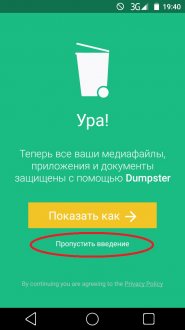
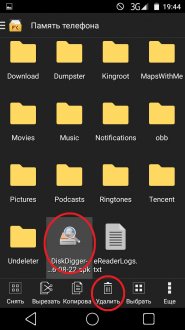
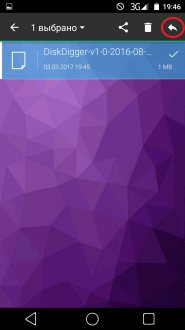

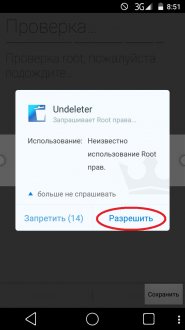
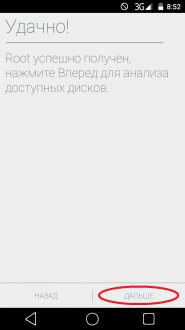
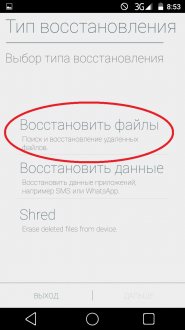

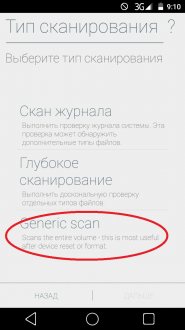
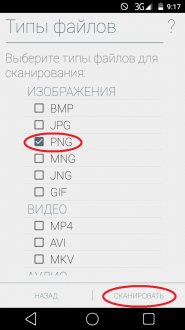
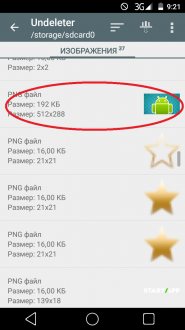


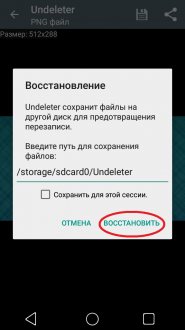
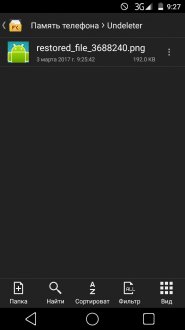
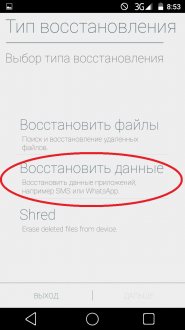
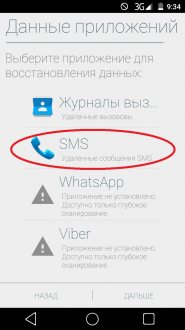
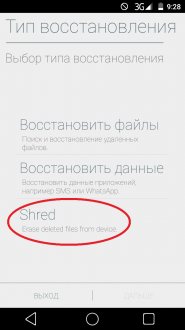
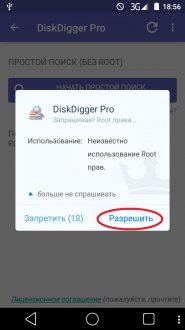
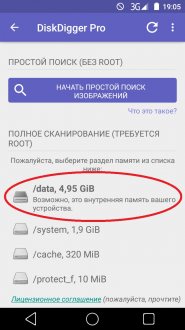
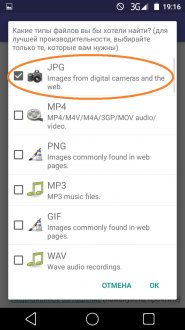
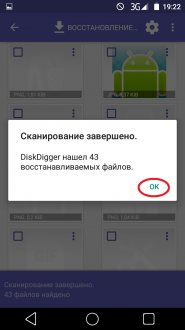
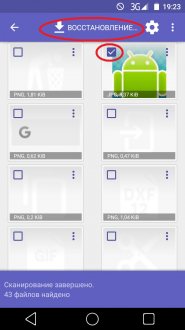
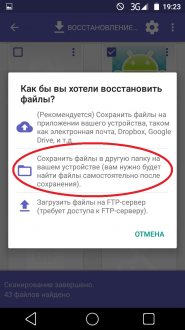
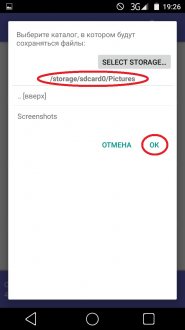
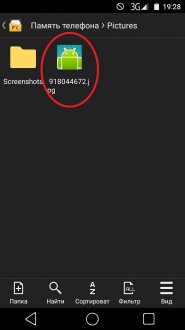
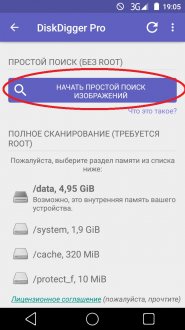
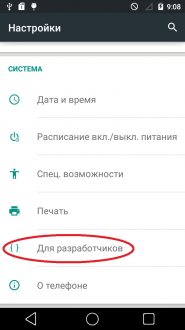
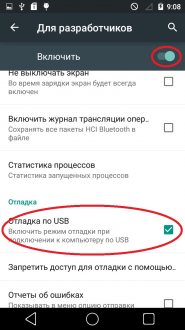

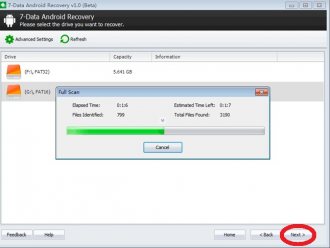
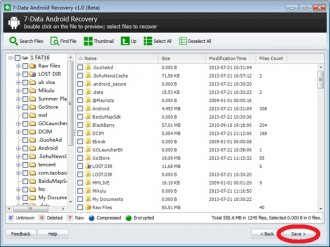
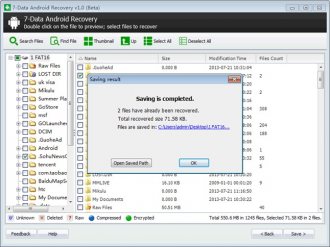
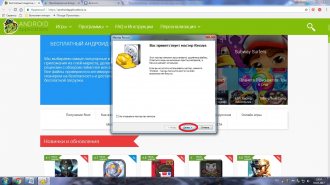
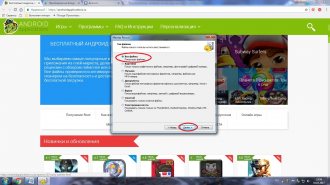
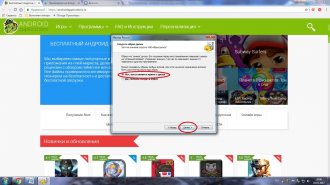
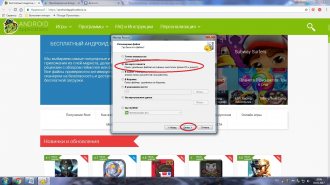
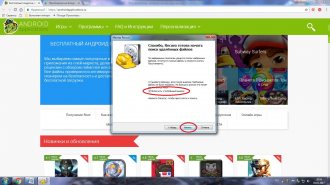
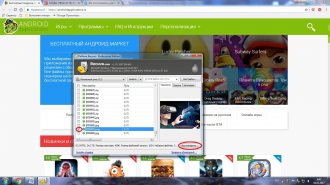
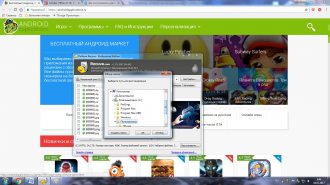

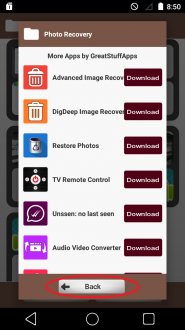
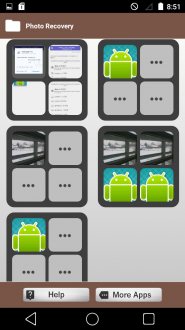
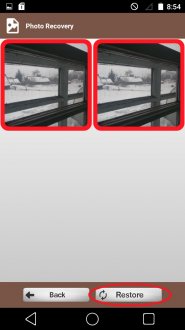
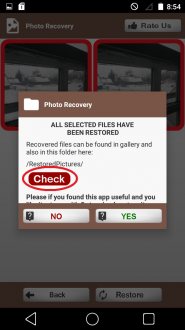

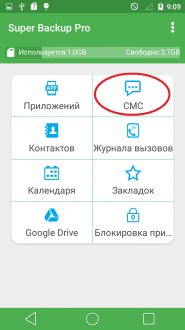
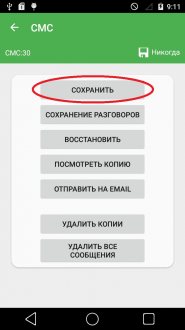
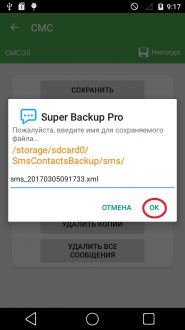
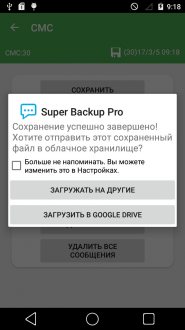
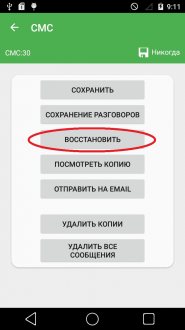
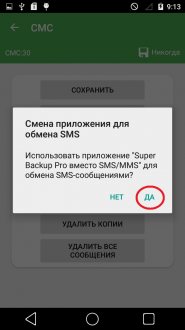
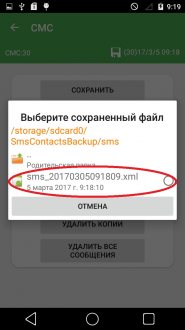
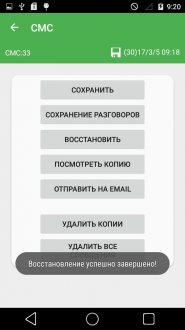
Комментарии